Innehållsmarknadsföring är avgörande, och Instagram Reels erbjuder en utmärkt plattform för att dela kreativt innehåll med din publik. Att förbereda dessa Reels i förväg kan hjälpa dig att strategiskt organisera ditt innehåll och se till att du regelbundet postar utan att behöva spontant bestämma vad som kommer härnäst. I denna guide visar jag dig hur du kan förbereda Instagram Reels för att optimera din marknadsföringsstrategi.
Viktiga insikter
- För närvarande kan du inte automatiskt förbereda Instagram Reels, utan endast spara utkast.
- Förberedandet måste göras direkt via Instagram-appen på din mobiltelefon.
- Se till att noga granska alternativen för publicering i ditt flöde innan du delar din Reel.
Steg-för-steg-guide
För att framgångsrikt förbereda Instagram Reels, följ dessa steg:
1. Installera och öppna Instagram-appen
För att börja förbereda dina Reels, se till att du har den senaste versionen av Instagram-appen installerad. Öppna appen och logga in på ditt konto.
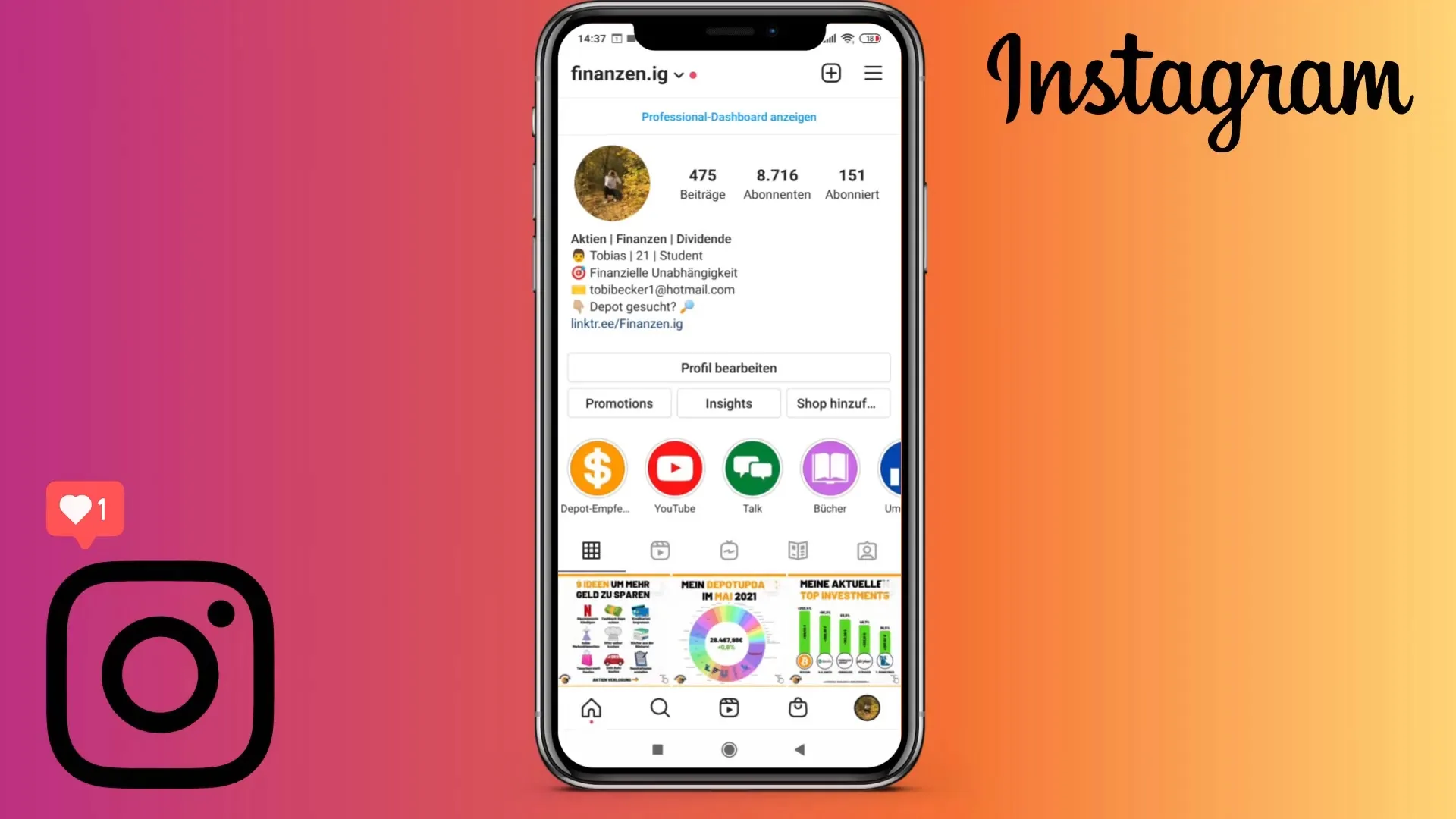
2. Hitta Reels-sektionen
Byt från ditt flöde till Reels-sektionen. Du kan göra detta genom att klicka på den lilla videoikonen på din profil. Här hittar du alla dina redan uppladdade Reels samt möjligheten att skapa nya Reels.
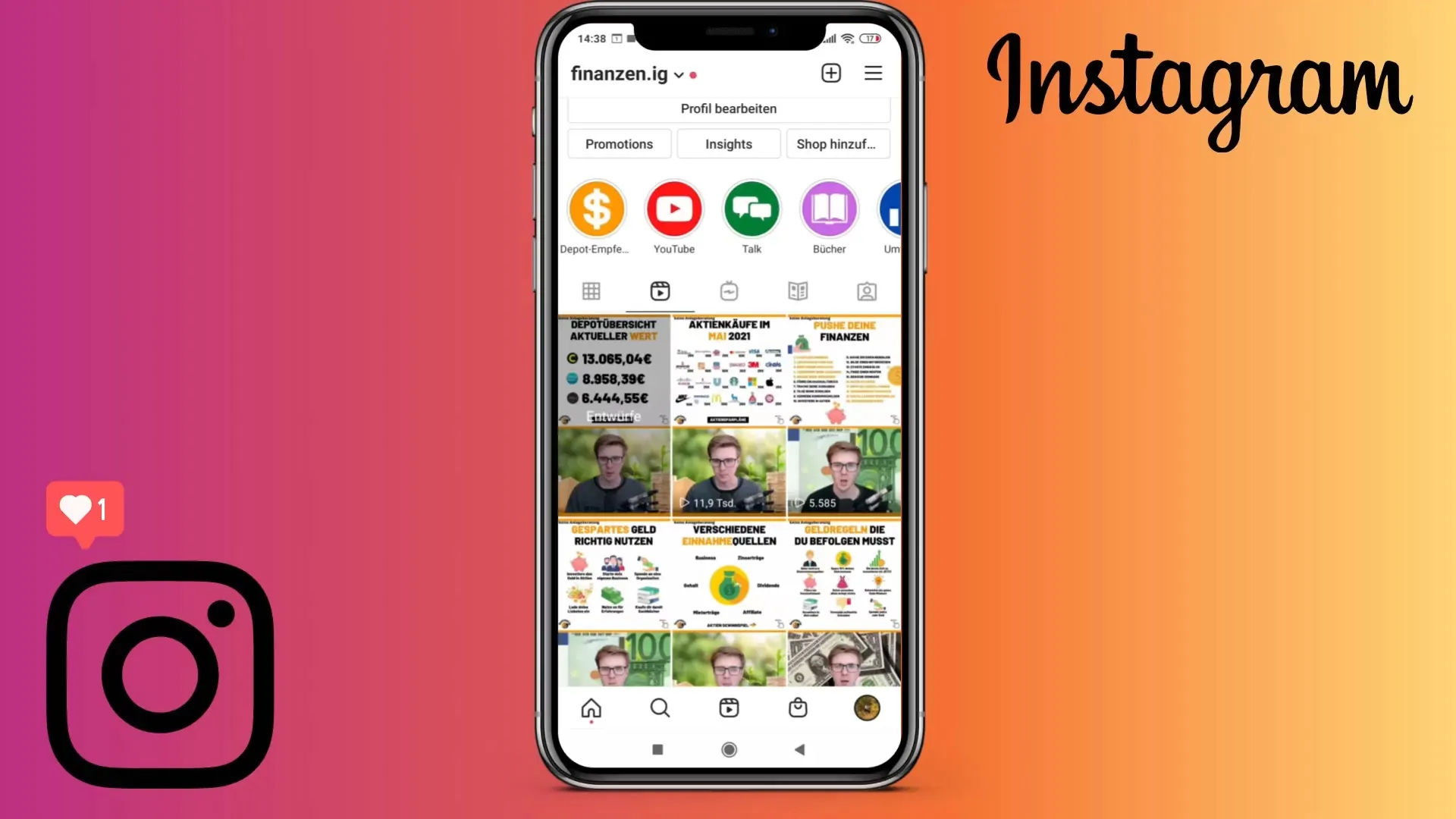
3. Skapa en ny Reel
För att skapa en ny Reel, klicka på plus-tecknet längst upp på skärmen. Välj sedan alternativet "Reel" för att spela in en ny video eller ladda upp en redan sparad video.
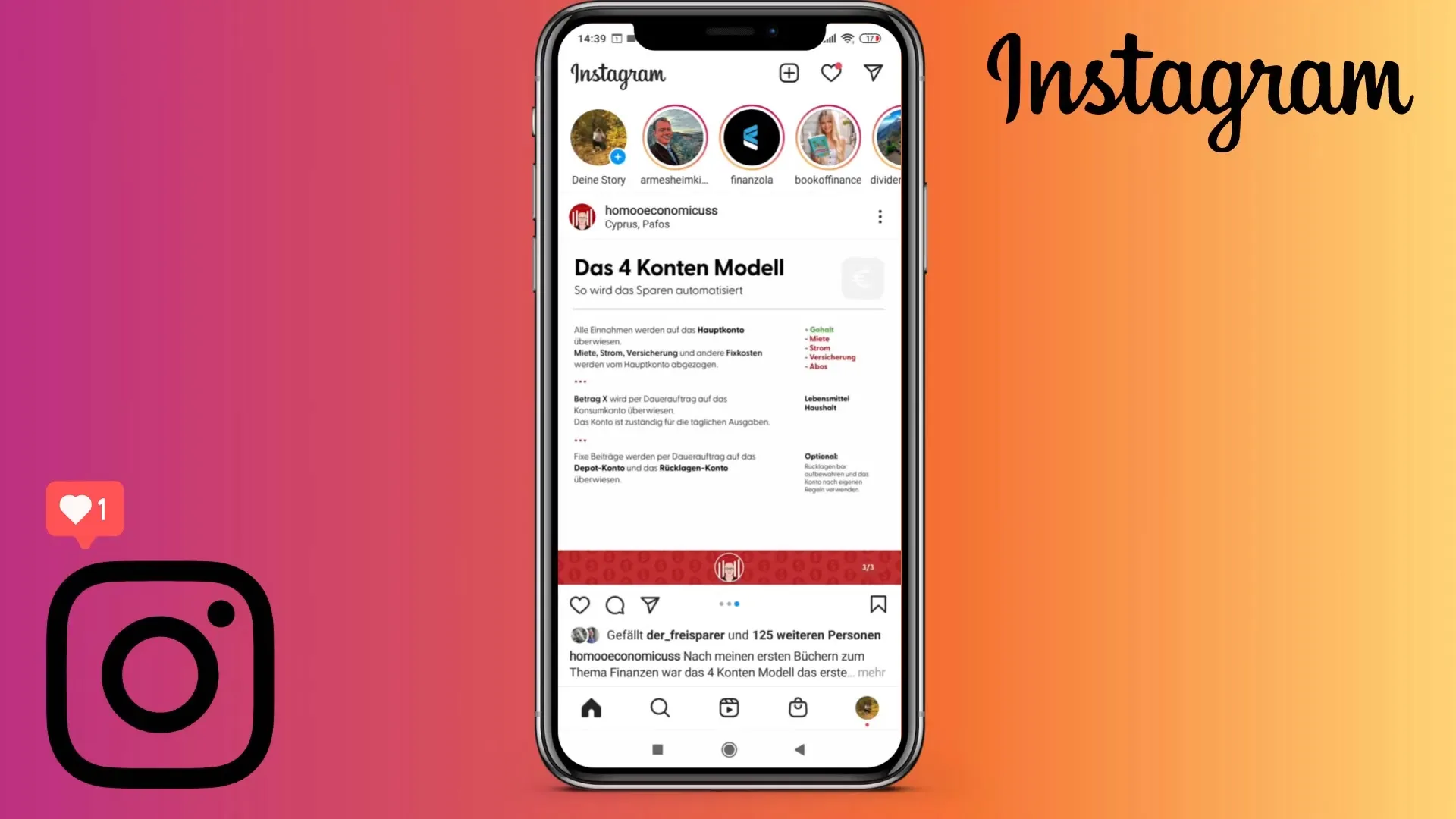
4. Spela in din Reel eller ladda upp en video
Appreciate the flexibility Instagram erbjuder dig när du skapar en Reel. Du kan antingen spela in en ny video eller välja en redan inspelad video från din enhet. Om du vill ladda upp en video, välj helt enkelt det relevanta alternativet och välj videon.
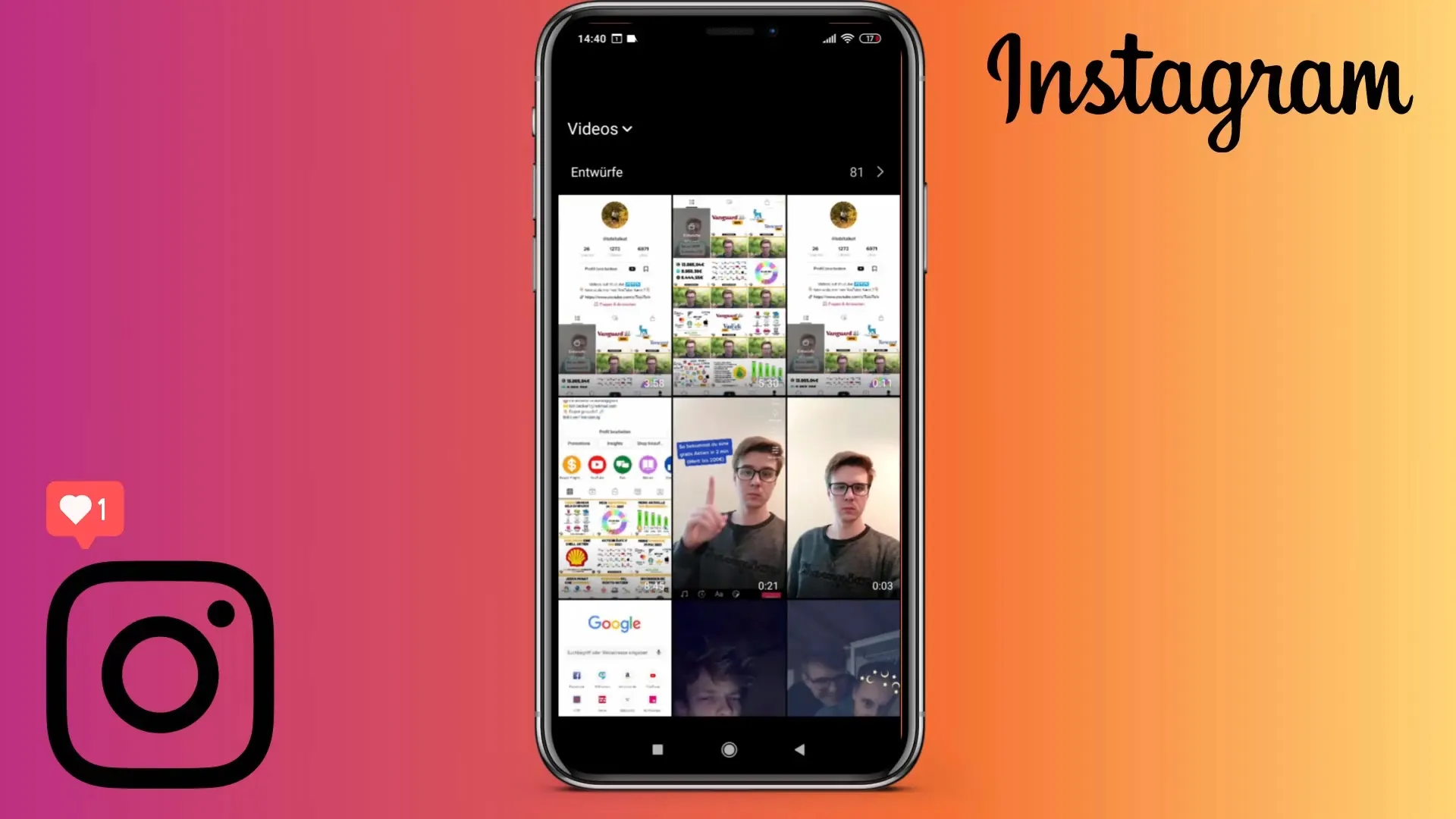
5. Redigera video
När din video har laddats upp har du möjlighet att redigera den. Här kan du beskära videon och bestämma vilka delar du vill behålla eller ta bort.
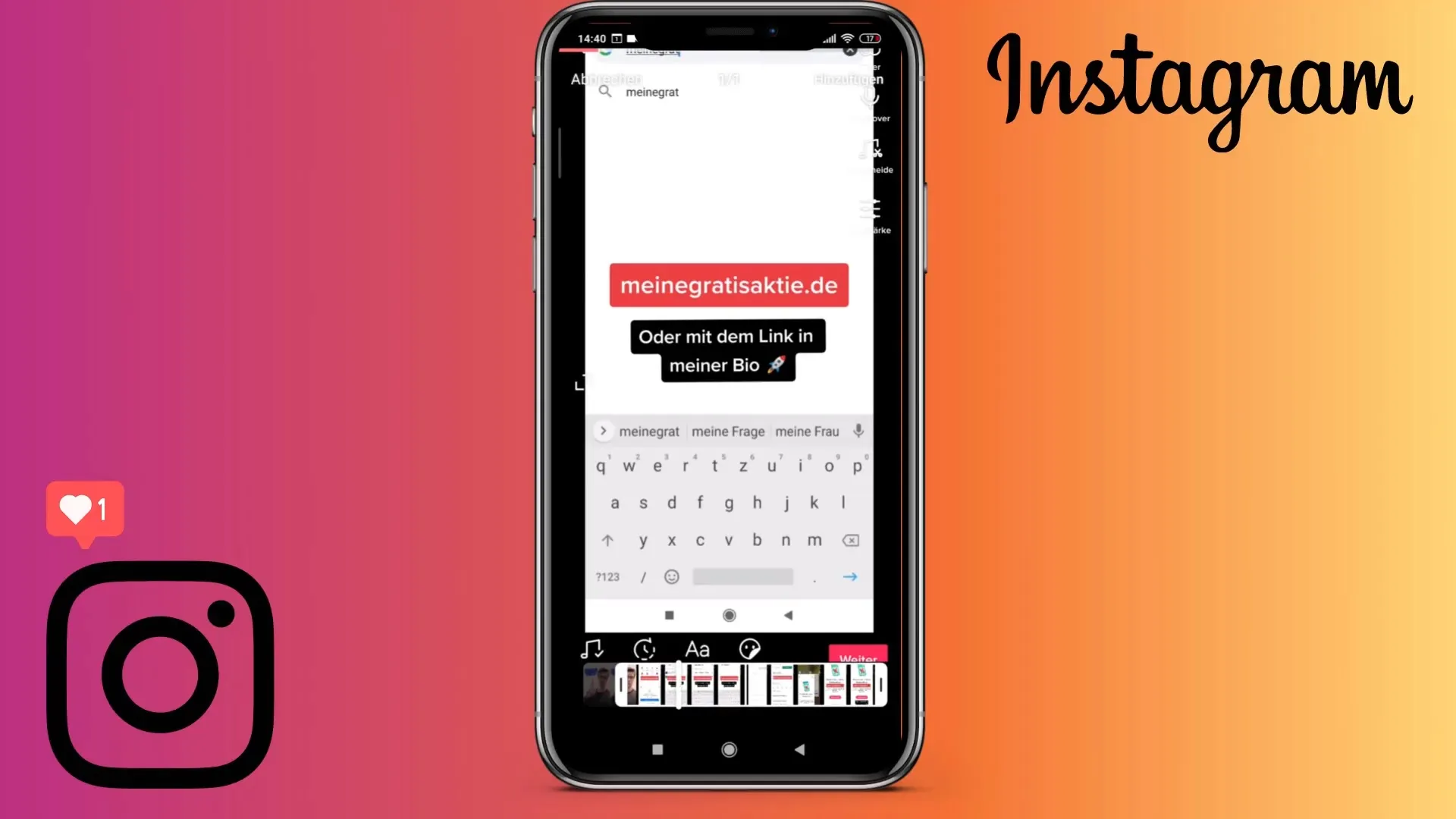
6. Lägg till effekter och musik
Instagram erbjuder dig ett brett utbud av effekter och musik som du kan lägga till i din Reel. Prova olika alternativ för att ge din video en personlig touch.
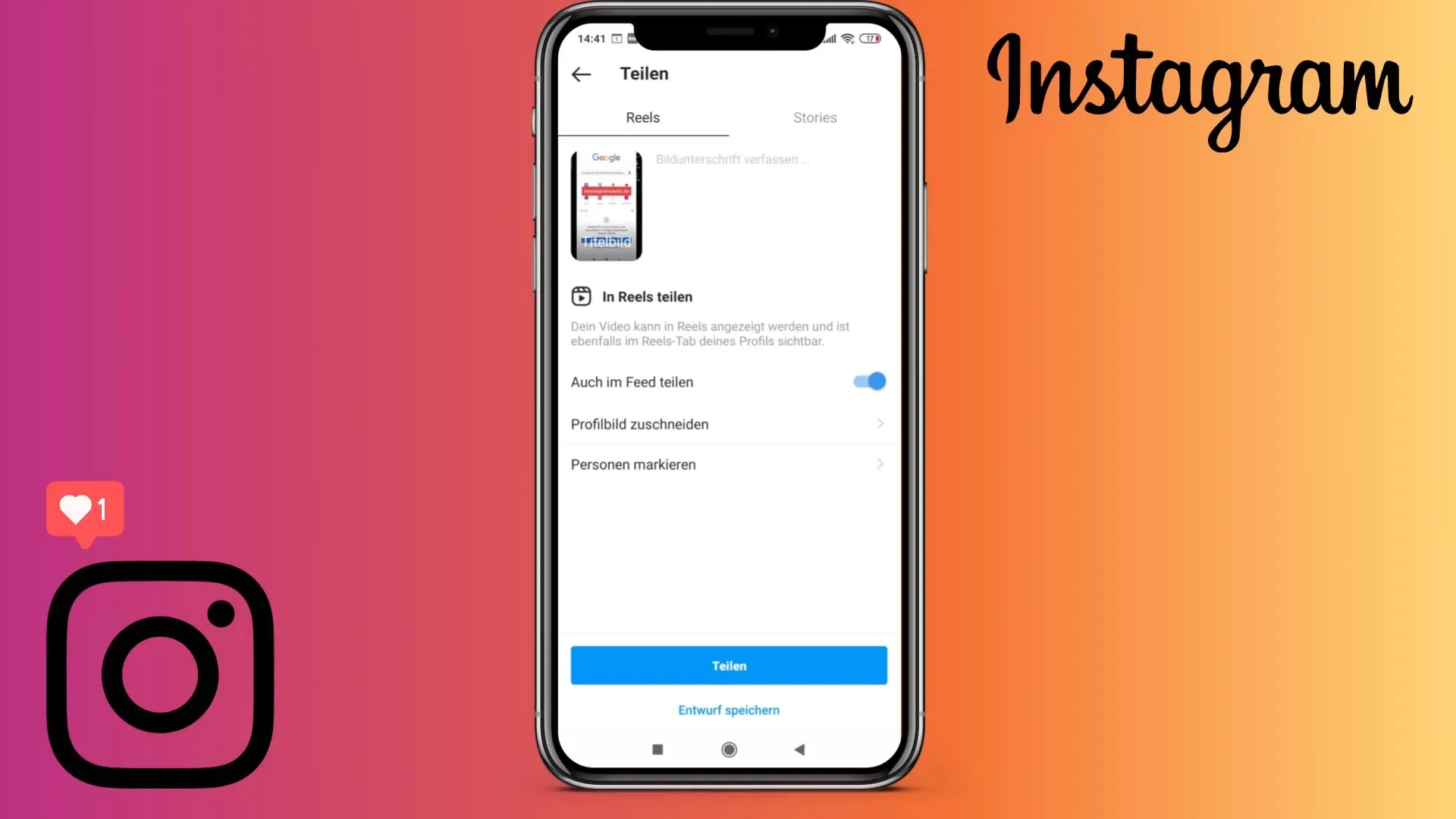
7. Bildtext och hashtags
När du är klar med redigeringen av din Reel kan du skriva en bildtext. Här kan du ge information om videon och lägga till relevanta hashtags. Även om hashtags för närvarande inte är nödvändiga för Reels kan de ändå öka synligheten.
8. Välj en omslagsbild
Du har möjlighet att välja en omslagsbild för din Reel. Du kan antingen använda en bildruta från din video eller ladda upp en bild från ditt galleri.
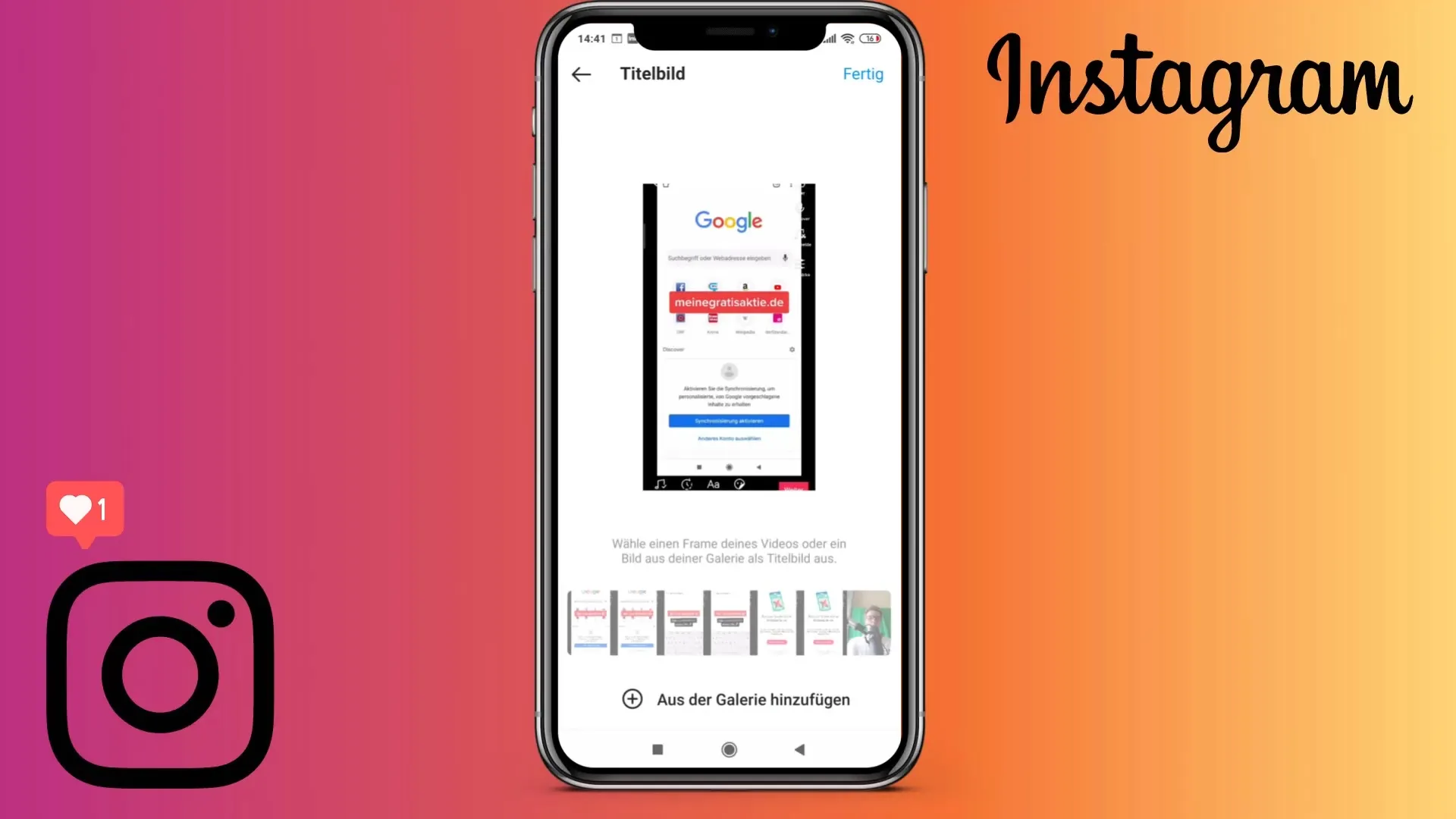
9. Slå på eller av delning i flödet
Kontrollera om du vill att din Reel också ska visas i ditt flöde. Om du vill se till att den bara är synlig under Reels-sektionen, inaktivera alternativet "Dela i flödet".
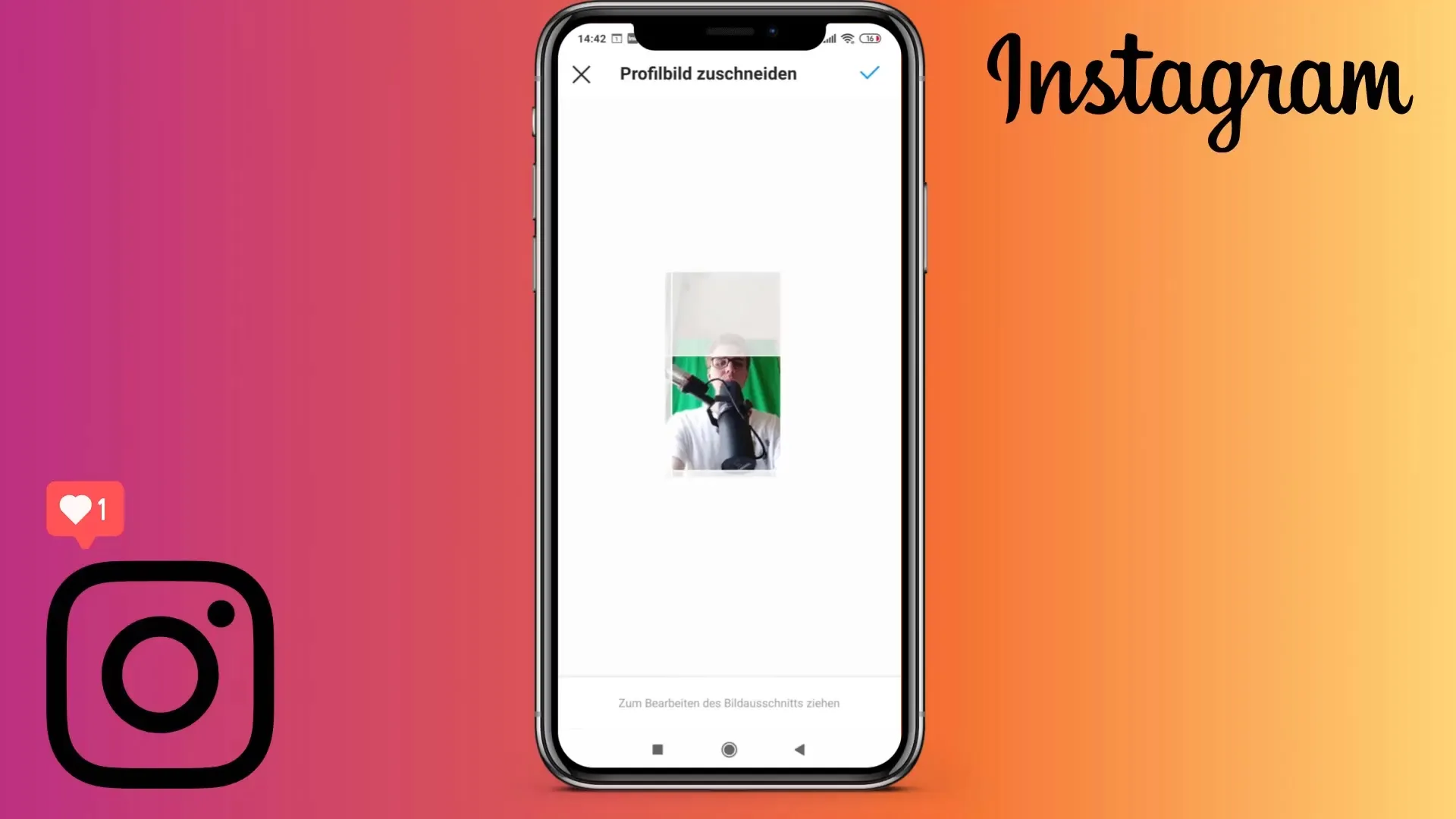
10. Spara som utkast
Istället för att omedelbart dela Reelen, välj alternativet "Spara som utkast". På så sätt kan du granska och posta din video igen vid en senare tidpunkt.
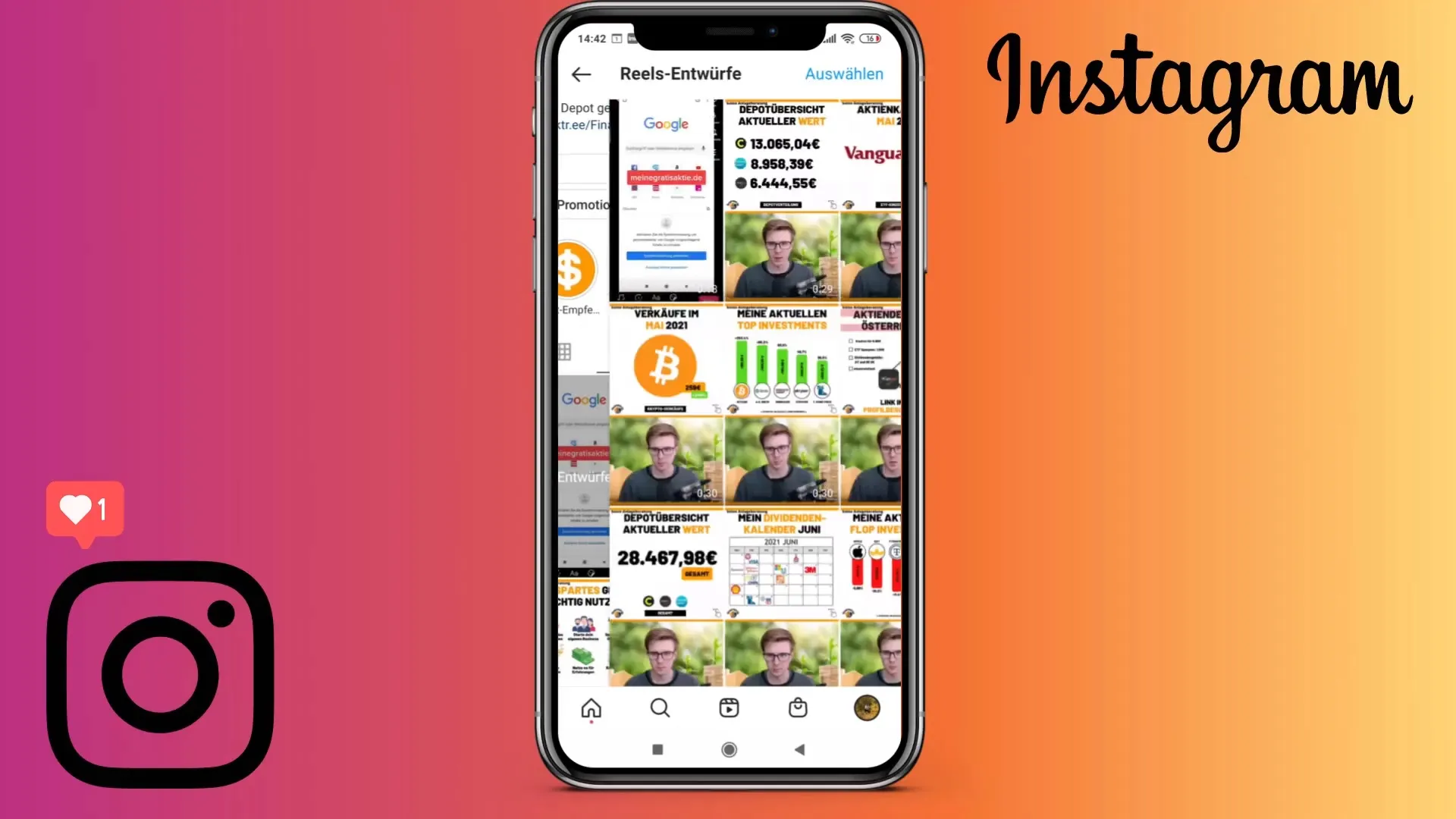
11. Granska sparade utkast
Gå tillbaka till din Reels-sektion för att se vilka Reels du har sparat som utkast. Du kan redigera dem när som helst eller posta dem senare.
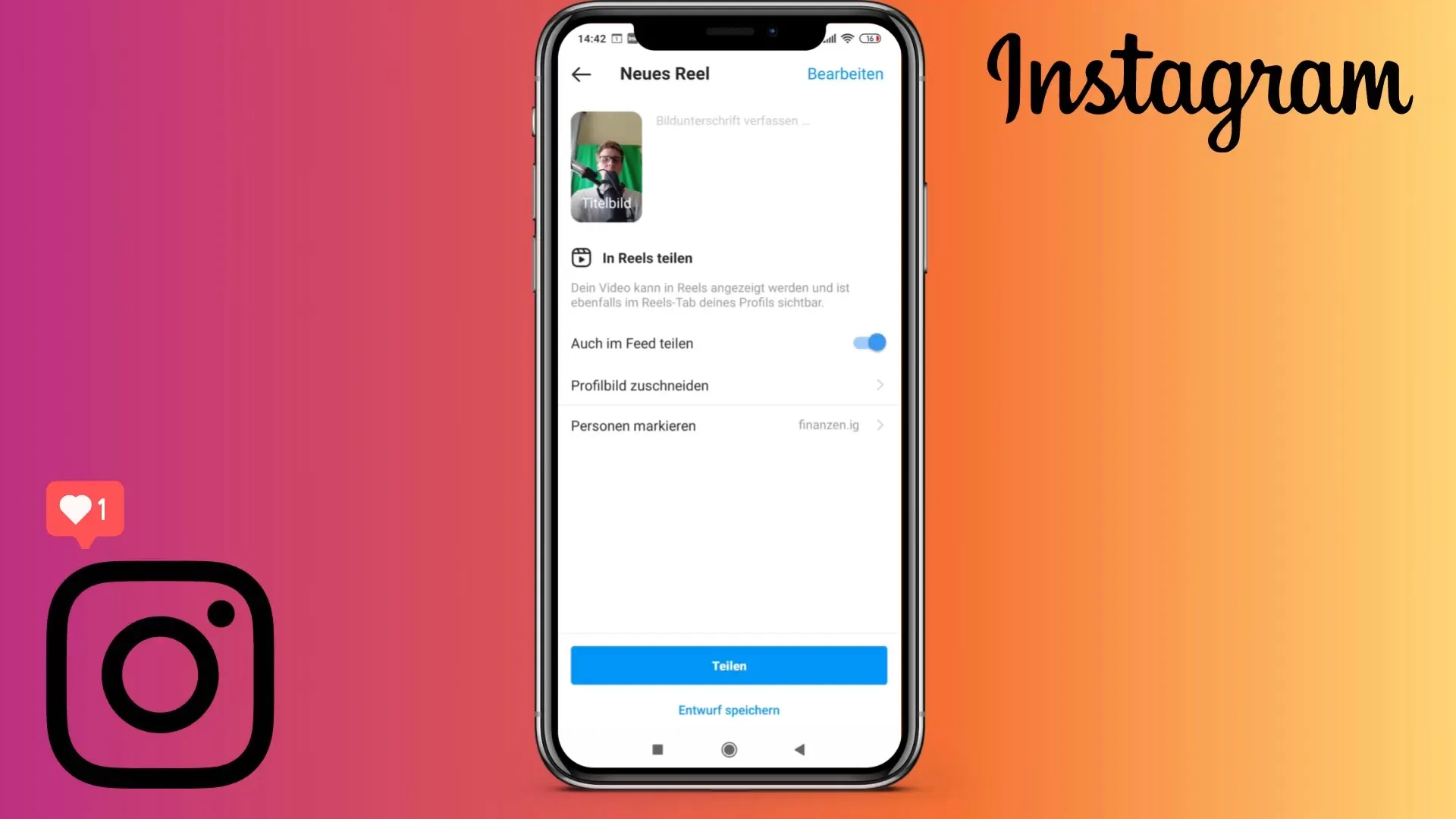
12. Förhandsgranska kommande funktioner
I framtiden kan det vara möjligt att planera Reels direkt via Facebook Creator Studio. För närvarande finns dock endast utkast tillgängliga som måste delas manuellt. Håll utkik efter uppdateringar från Instagram som ger dig mer flexibilitet.
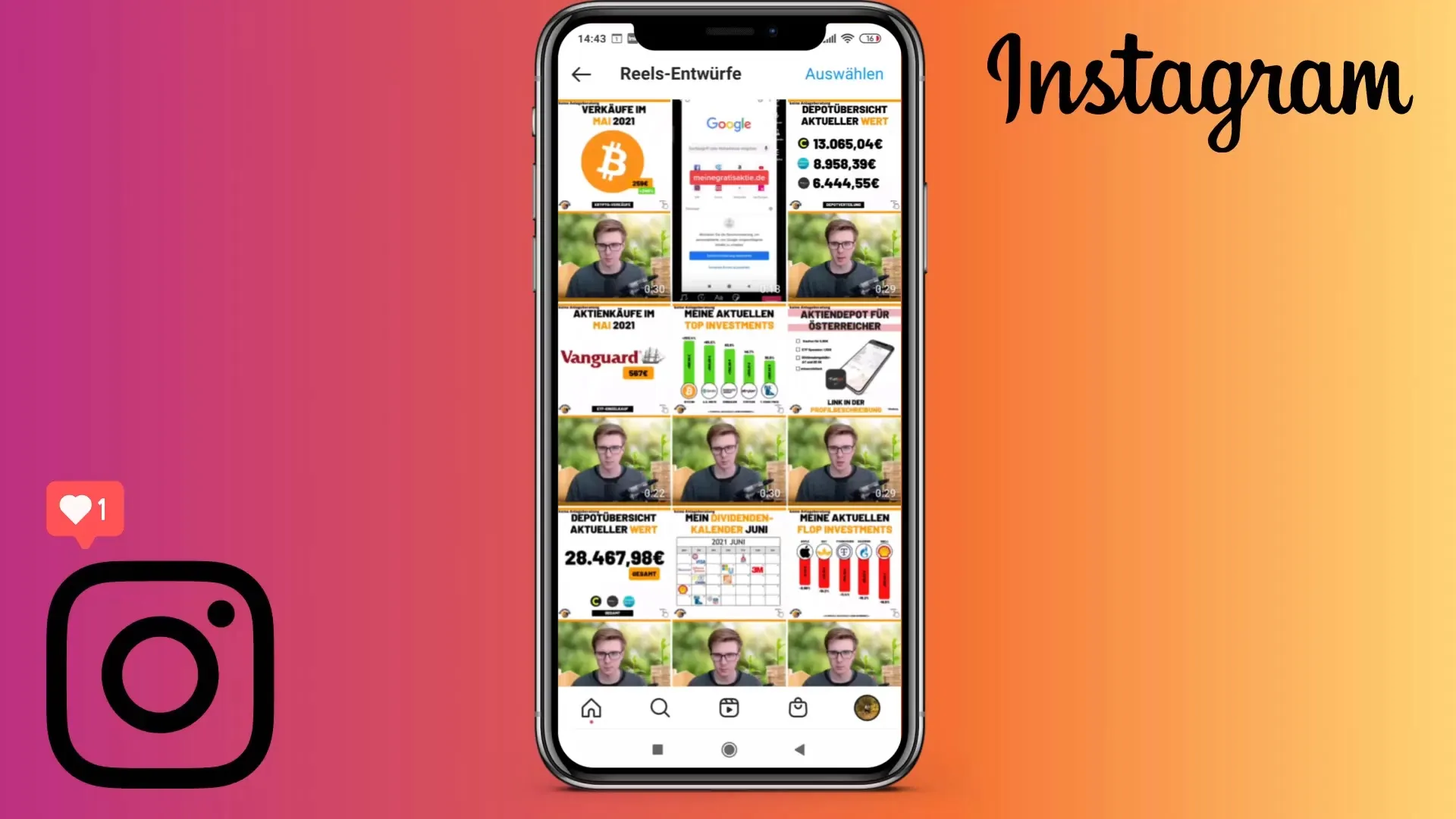
Sammanfattning
Även om det för närvarande endast är möjligt att planera Instagram Reels genom att spara dem som utkast, ger det dig möjlighet att strategiskt planera ditt innehåll. Även om du för tillfället inte kan posta automatiskt bör detta inte hindra dig från att skapa kreativt och engagerande innehåll.
Vanliga frågor
Hur kan jag planera Instagram Reels på förhand?Du kan inte automatiskt planera Reels, men du kan spara dem som utkast och senare dela dem manuellt.
Måste jag skapa min Reel via mobilen?Ja, för närvarande måste Reels skapas och hanteras via Instagram-appen på din mobil.
Kan jag lägga till hashtags i beskrivningen av min Reel?Ja, du kan lägga till hashtags i bildtexten även om de för närvarande inte är nödvändiga.


